
Adobe Photoshop CS3 龙卷风版
v10.0.1 最新简体中文版大小:162.33M更新:2019-11-20 11:11
类别:图像制作系统:Win7, WinAll
分类

大小:162.33M更新:2019-11-20 11:11
类别:图像制作系统:Win7, WinAll
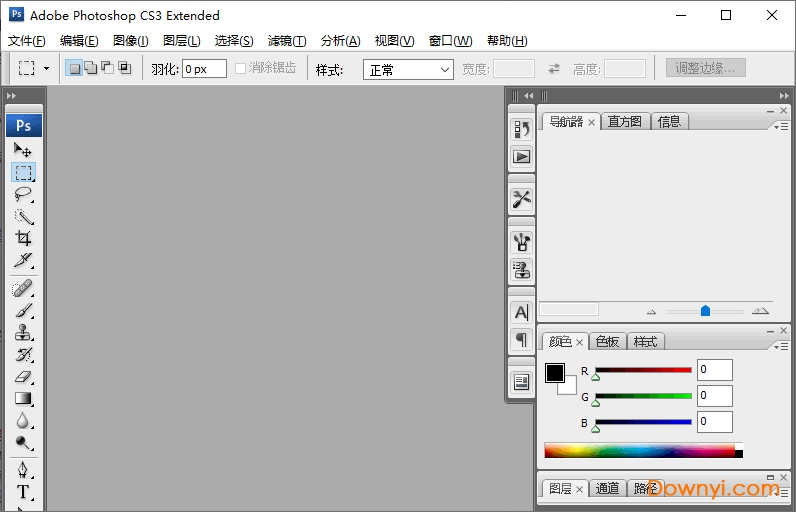
photoshop cs3龙卷风最新版简单好用的版本,只需要一键安装就可以了,下面有详细的安装步骤。软件不仅是中文,而且还兼容win10最新系统,不仅可以让在工作中取得不错的效果,而且没有其他乱七八糟的东西。如果你需要欢迎来下载!
photoshopcs3龙卷风版主要的是包是最小化,可以直接的包含正版的大部分功能,同时也是中文免除安装以及注册的版本,适合办公以及p图处理的用户可以直接的在电脑上面使用!
1、选定好一个下载路径,在当易网下载photoshop cs3 龙卷风版,并解压到当前文件夹:
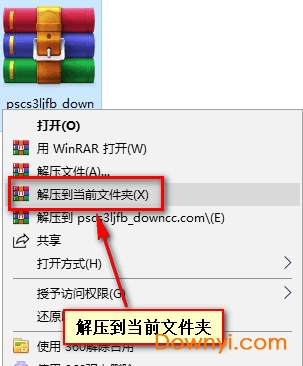
2、进入文件夹“photoshop_cs3_sc_v1.3”之后鼠标左键双击“photoshop_cs3_sc_v1.3.iso”:
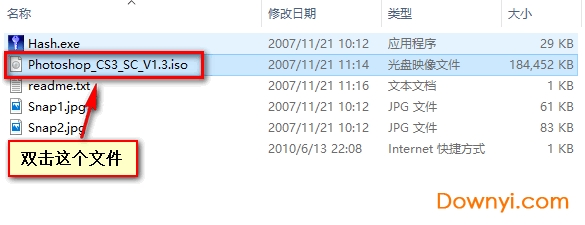
3、进入文件夹“photoshop cs3”:
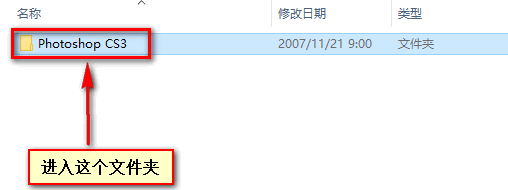
4、双击执行文件“setup.exe”开始准备安装:
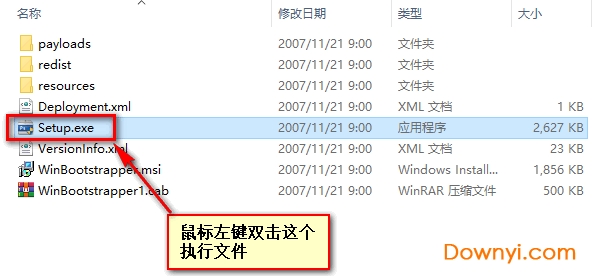
5、进入安装界面之后点击“接受”:

需要注意的是,安装之前请将firefox、opera这两个浏览器退出。一般都会提示需要关闭哪个软件
6、选择你需要的组件,然后点击下一步:
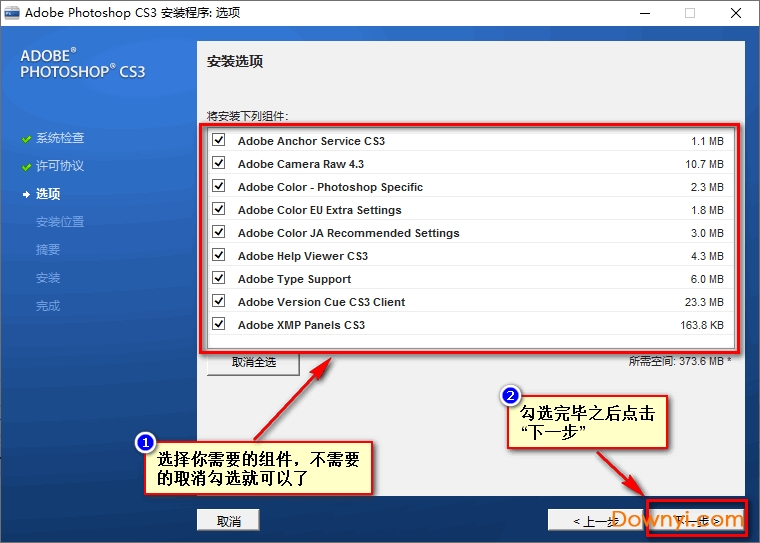
7、这一步我们直接到d盘新建文件夹:
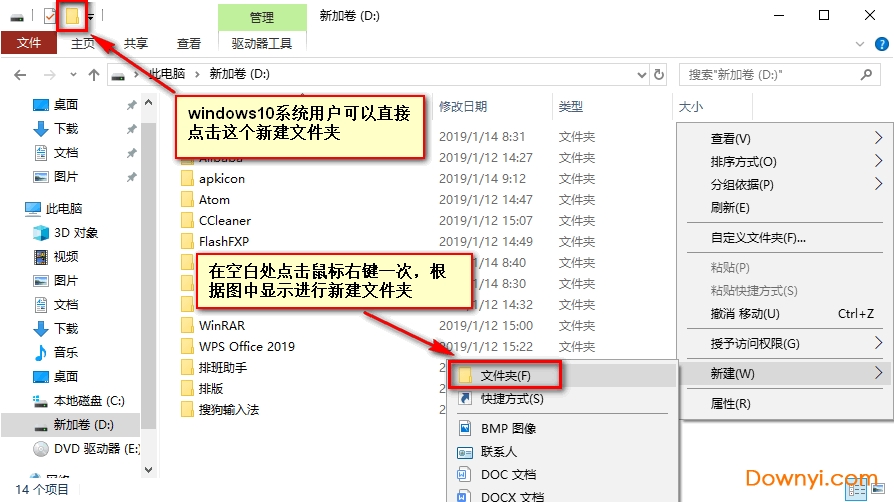
8、修改好你的新建文件夹名称为“photoshop cs3”:
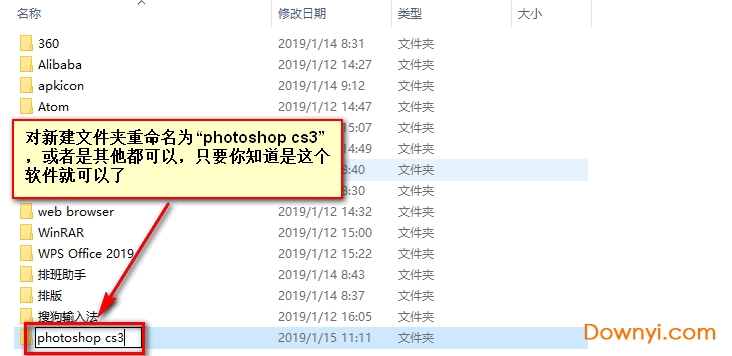
9、然后切换到刚才的安装界面,点击“浏览…”:
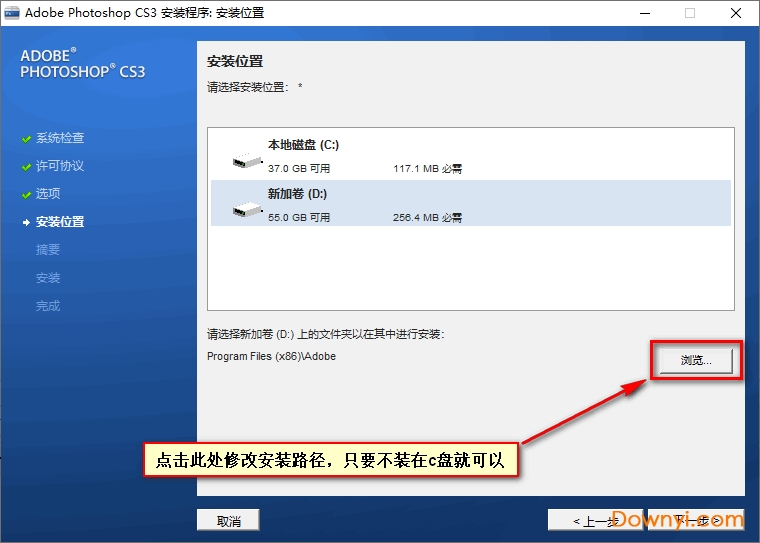
10、找到并选中你刚才新建的文件夹,然后点击确定:
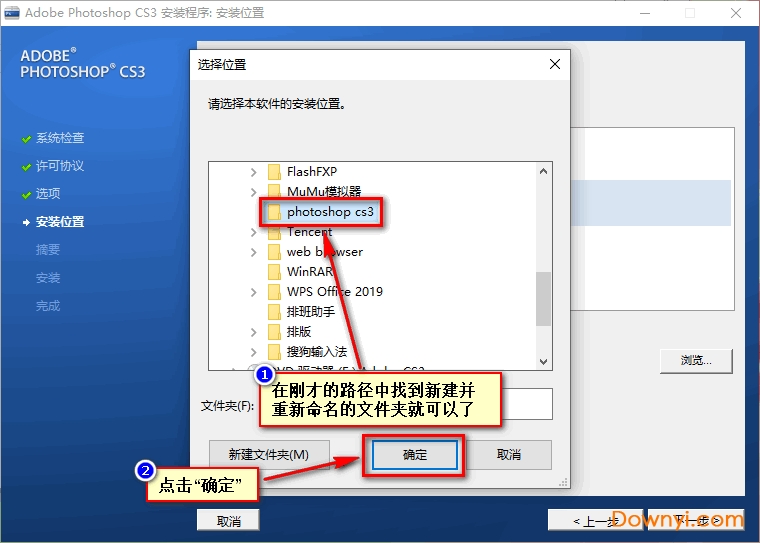
11、点击下一步:
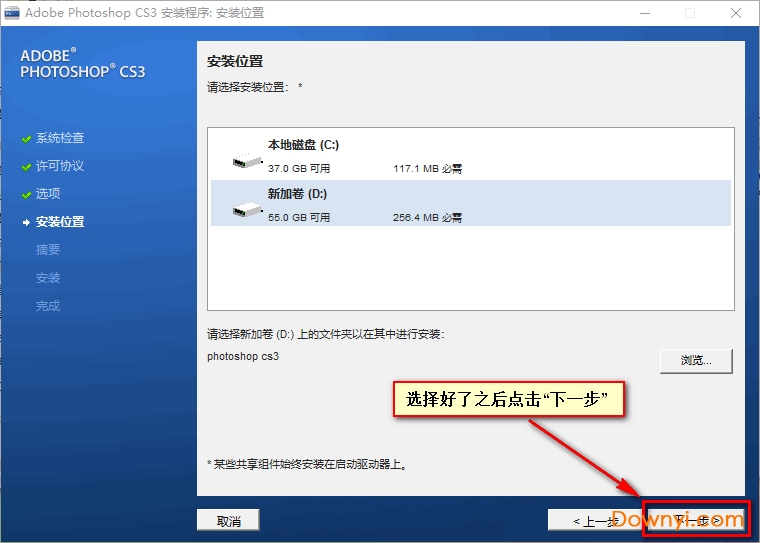
12、确认无误之后,点击安装(如果需要修改,点击上一步就可以了):
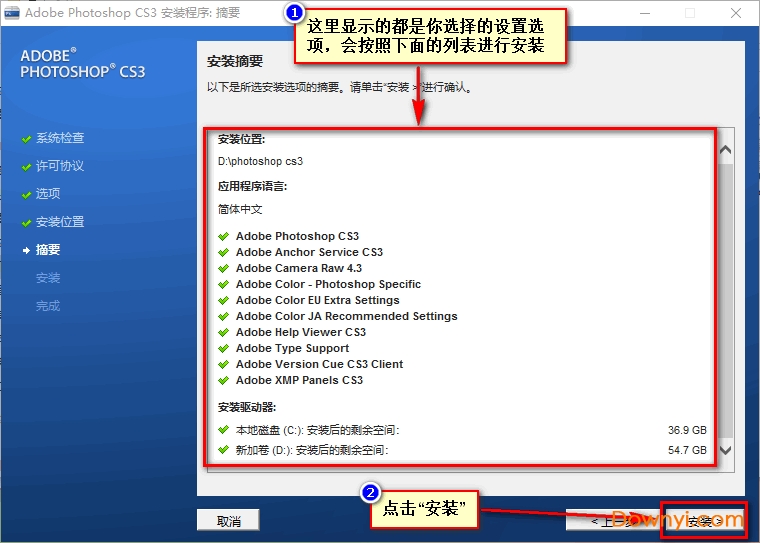
13、等待读取完毕就可以了:
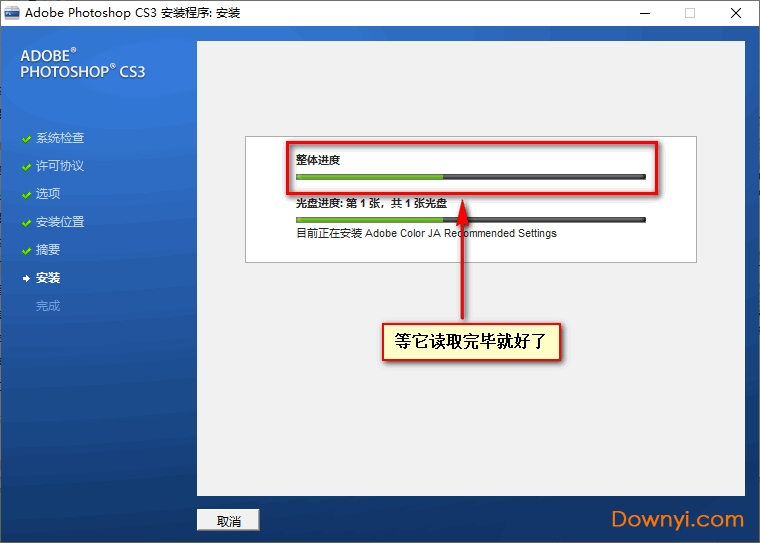
14、点击“完成”就完成了所有的安装:
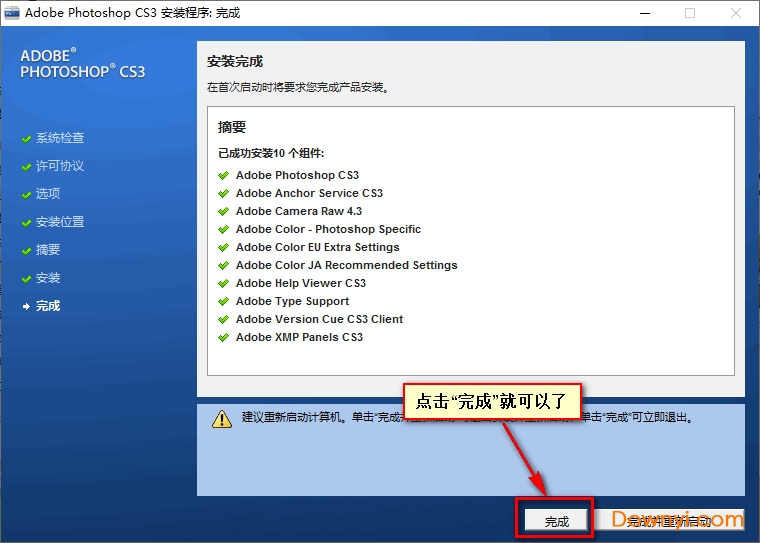
下图就是photoshop cs3龙卷风版:
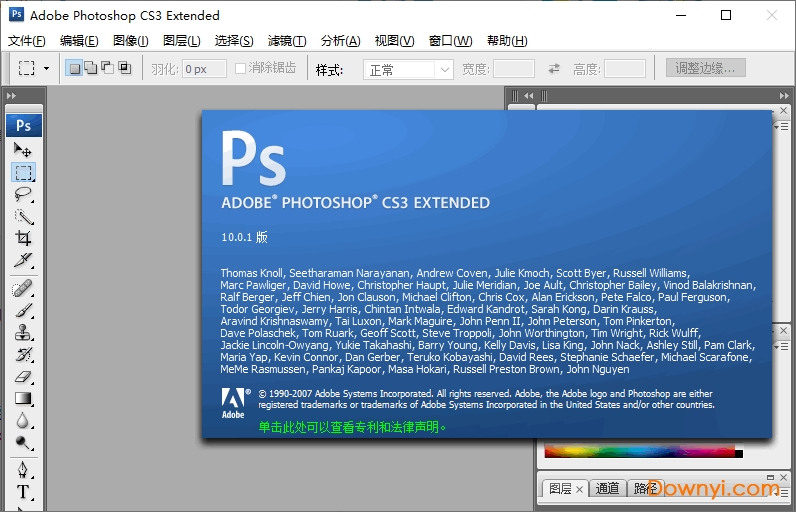
以上就是全部的安装教程,欢迎来下载更多好用的工具
1、photoshopcs3(pscs3)最大的改变是工具箱,变成可伸缩的,可为长单条和短双条。
2、工具箱上的快速蒙版模式和屏幕切换模式也改变了切换方法。
3、工具箱的选择工具选项中,多了一个组选择模式,可以自己决定选择组或者单独的图层。
4、pscs3工具箱多了快速选择工具quick selection tool,应该魔术棒的快捷版本,可以不用任何快捷键进行加选, 按往不放可以像绘画一样选择区域,非常神奇。当然选项栏也有新、加、减三种模式可选,快速选择颜色差异大的图像会非常的直观、快捷。
5、pscs3调板可以缩为精美的图标,有点儿像coreldraw的泊坞窗,或者像flash的面板收缩状态,不过相比之下这个更酷,两层的收缩,感觉超棒!
6、多了一个“克隆(仿制)源”调板,是和仿制图章配合使用的,允许定义多个克隆源(采样点),就好像word有多个剪贴版内容一样。另外克隆源可 以进行重叠预览,提供具体的采样坐标,可以对克隆源进行移位缩放、旋转、混合等编辑操作。克隆源可以是针对一个图层,也可以是上下两个,也可以是所有图 层,这比之前的版本多了一种模式。
7、pscs3在adobe bridge的预览中可以使用放大镜来放大局部图像,而且这个放大镜还可以移动,还可以旋转。如果同 时选中了多个图片,还可以一起预览,真是酷毙了。
8、adobe bridge添加了acrobat connect功能,用来开网络会议的,前身是macromedia的降将breeze。
9、bridge可以直接看flash flv格式的视频了,另外bridge启动感觉好快,比cs2和cs两个版本都要快,没有任 何拖累感和“死机感”。
10、在bridge中,选中多个图片,按下ctrl+g可以堆叠多张图片,当然随时可以单击展开,这个用来节省空间
11、所有的选择工具都包含重新定义选区边缘(refine edge)的选项,比如定义边缘的半径,对比度,羽化程度等等,可以对选区进行收缩和扩充。另外还有多种显示模式可选,比如快速蒙版模式和蒙版模式等,非 常 方便。举例来说,您做了一个简单的羽化,可以直接预览和调整不同羽化值的效果。当然,选择菜单里熟悉 的羽化命令从此退出历史舞台。
12、pscs3新建对话框添加了直接建立网页、视频和手机内容的尺寸预设值。比如常用的网页banner尺寸,再比如常见的手机屏幕尺寸等等……

百度地图切图工具 图像制作1.80Mv1.0.1 绿色版
下载
ACDSee Photo Editor(图像处理滤镜特效软件) 图像制作930KBv10.0 Build 最新版
下载
彩色二维码生成器 图像制作105KB绿色版
下载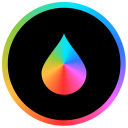
小哲二维码生成器 图像制作1.29M绿色版
下载
任性诗画(gif动态制作神器) 图像制作24.40Mv3.6 官方免费版
下载
imgtool工具 图像制作302KBv2.0 绿色汉化版
下载
网络拓扑图制作软件(PaceStar LanFlow Net Diagrammer) 图像制作6.18Mv2017 最新版
下载
优绘(插画绘画软件) 图像制作52.20M标准版
下载
图旺旺制图(平面/广告设计软件) 图像制作49.79Mv5.96 官方最新版
下载
logo制作专家(logo设计软件) 图像制作3.04Mv5.0 最新免费版
下载
随意画线工具(电脑屏幕画笔) 图像制作19KB绿色版
下载
快速抠图软件 图像制作6.95Mv2.03 正式版
下载
二维码大师(二维码制作) 图像制作1.20Mv1.0.14.328 官方版
下载
图图名片设计 图像制作16.16Mv2017 最新版
下载
有福艺术家(画册/卡片设计) 图像制作8.46Mv4.0 官方最新版
下载
mtv高清相册专家 图像制作28.37Mv2017 标准版
下载